提示:文章写完后,目录可以自动生成,如何生成可参考右边的帮助文档
一、首页
该部分主要为博主本人学习记录,以便后续要用到的时候可以快速上手,同时也帮助初学者快速建立一个工程项目,学习MQTT通信;或者想要使用ESP32做开发的人,快速理解MQTT的运作方式的一个文章。因为博主本人代码功底有限,ESP32使用也不多,如有不对之处,请多包涵。
二、开发环境
ESP32的开发主要基于以下环境
- ESP32-WROOM-32D
- VSCODE
- esp-idf-v4.2
三、开发过程
基于esp-idf-v4.2的mqtt->tcp例程
- F1进入VSCODE控制台,输入ESP-IDF,选择展示示例项目

- 选择MQTT的TCP例程,并保存到选定文件夹
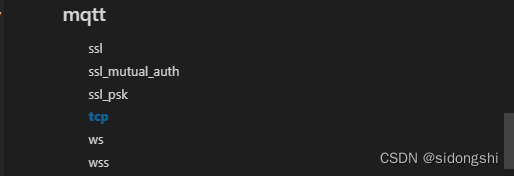
- 增加GPIO控制的头文件
#include "driver/gpio.h"
#include "sdkconfig.h"
-
在app_main()增加GPIO初始化代码

-
快捷键F1调出VSCODE控制台,输入ESP-IDF并选择SDK配置编辑器(menuconfig),设置连接的WIFI名字密码以及MQTT服务器地址。
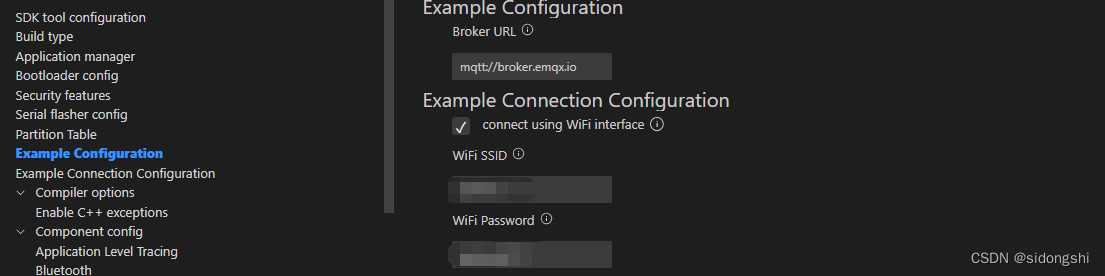
Broker URL即服务器地址
WIFI SSID即路由器的WIFI名字
WIFI Password即WIFI密码 -
到了这一步基本上已经完成了配置的内容了,编译后的文件烧写进ESP32已经可以成功连接到服务器了,接下来要进行MQTT的特殊的信息处理方式了。
MQTT主要靠主题来区分不同设备之间的不同信息的传输,设备只有订阅了一个主题,才能够收到来自该主题的消息,主题其实就是一串文字,可以理解为地址,类似于文件夹的地址。订阅主题是Subscribe,发布信息是Publish,取消订阅是Unsubscribe,再加上接收信息,这几个组成了MQTT的最底层状态机。 -
接下来修改订阅的主题。原本订阅的是”/topic/qos0“,需要修改到我们设计的主题,博主用的是”/test/1“,其余订阅其他主题的代码可以注释掉。
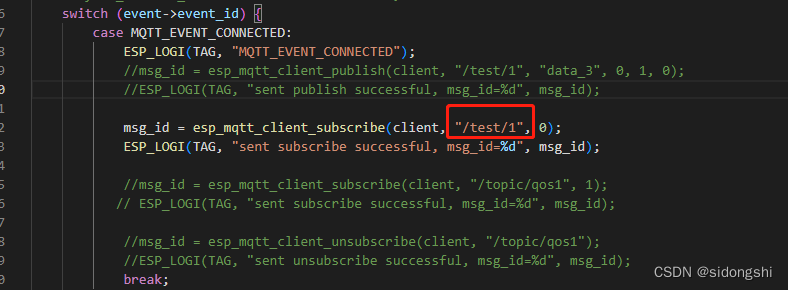
-
主题订阅了之后,就可以处理来自于该主题的消息了,所以需要对信息进处理,并控制IO切换继电器。其中,MQTT_EVEN_DATA就是处理接受信息的状态机,因为代码少,所以直接就在状态机里面处理了。同时使用主题"/test/3"来上报处理结果。
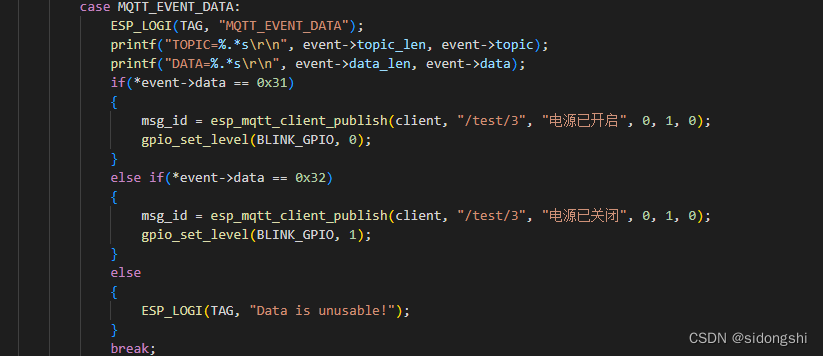
-
至此,已经完成了ESP32的MQTT通信以及控制继电器的代码移植修改,烧写到ESP32后就可以进行微信小程序部分的编写了
四、整体代码
#include <stdio.h>
#include <stdint.h>
#include <stddef.h>
#include <string.h>
#include "esp_wifi.h"
#include "esp_system.h"
#include "nvs_flash.h"
#include "esp_event.h"
#include "esp_netif.h"
#include "protocol_examples_common.h"
#include "freertos/FreeRTOS.h"
#include "freertos/task.h"
#include "freertos/semphr.h"
#include "freertos/queue.h"
#include "lwip/sockets.h"
#include "lwip/dns.h"
#include "lwip/netdb.h"
#include "esp_log.h"
#include "mqtt_client.h"
#include "driver/gpio.h"
#include "sdkconfig.h"
#define BLINK_GPIO 32
static const char *TAG = "MQTT_EXAMPLE";
static esp_err_t mqtt_event_handler_cb(esp_mqtt_event_handle_t event)
{
esp_mqtt_client_handle_t client = event->client;
int msg_id;
// your_context_t *context = event->context;
switch (event->event_id) {
case MQTT_EVENT_CONNECTED:
ESP_LOGI(TAG, "MQTT_EVENT_CONNECTED");
//msg_id = esp_mqtt_client_publish(client, "/test/1", "data_3", 0, 1, 0);
//ESP_LOGI(TAG, "sent publish successful, msg_id=%d", msg_id);
msg_id = esp_mqtt_client_subscribe(client, "/test/1", 0);
ESP_LOGI(TAG, "sent subscribe successful, msg_id=%d", msg_id);
//msg_id = esp_mqtt_client_subscribe(client, "/topic/qos1", 1);
// ESP_LOGI(TAG, "sent subscribe successful, msg_id=%d", msg_id);
//msg_id = esp_mqtt_client_unsubscribe(client, "/topic/qos1");
//ESP_LOGI(TAG, "sent unsubscribe successful, msg_id=%d", msg_id);
break;
case MQTT_EVENT_DISCONNECTED:
ESP_LOGI(TAG, "MQTT_EVENT_DISCONNECTED");
break;
case MQTT_EVENT_SUBSCRIBED:
ESP_LOGI(TAG, "MQTT_EVENT_SUBSCRIBED, msg_id=%d", event->msg_id);
msg_id = esp_mqtt_client_publish(client, "/topic/qos0", "data", 0, 0, 0);
ESP_LOGI(TAG, "sent publish successful, msg_id=%d", msg_id);
break;
case MQTT_EVENT_UNSUBSCRIBED:
ESP_LOGI(TAG, "MQTT_EVENT_UNSUBSCRIBED, msg_id=%d", event->msg_id);
break;
case MQTT_EVENT_PUBLISHED:
ESP_LOGI(TAG, "MQTT_EVENT_PUBLISHED, msg_id=%d", event->msg_id);
break;
case MQTT_EVENT_DATA:
ESP_LOGI(TAG, "MQTT_EVENT_DATA");
printf("TOPIC=%.*s\r\n", event->topic_len, event->topic);
printf("DATA=%.*s\r\n", event->data_len, event->data);
if(*event->data == 0x31)
{
msg_id = esp_mqtt_client_publish(client, "/test/3", "电源已开启", 0, 1, 0);
gpio_set_level(BLINK_GPIO, 0);
}
else if(*event->data == 0x32)
{
msg_id = esp_mqtt_client_publish(client, "/test/3", "电源已关闭", 0, 1, 0);
gpio_set_level(BLINK_GPIO, 1);
}
else
{
ESP_LOGI(TAG, "Data is unusable!");
}
break;
case MQTT_EVENT_ERROR:
ESP_LOGI(TAG, "MQTT_EVENT_ERROR");
break;
default:
ESP_LOGI(TAG, "Other event id:%d", event->event_id);
break;
}
return ESP_OK;
}
static void mqtt_event_handler(void *handler_args, esp_event_base_t base, int32_t event_id, void *event_data) {
ESP_LOGD(TAG, "Event dispatched from event loop base=%s, event_id=%d", base, event_id);
mqtt_event_handler_cb(event_data);
}
static void mqtt_app_start(void)
{
esp_mqtt_client_config_t mqtt_cfg = {
.uri = CONFIG_BROKER_URL,
};
#if CONFIG_BROKER_URL_FROM_STDIN
char line[128];
if (strcmp(mqtt_cfg.uri, "FROM_STDIN") == 0) {
int count = 0;
printf("Please enter url of mqtt broker\n");
while (count < 128) {
int c = fgetc(stdin);
if (c == '\n') {
line[count] = '\0';
break;
} else if (c > 0 && c < 127) {
line[count] = c;
++count;
}
vTaskDelay(10 / portTICK_PERIOD_MS);
}
mqtt_cfg.uri = line;
printf("Broker url: %s\n", line);
} else {
ESP_LOGE(TAG, "Configuration mismatch: wrong broker url");
abort();
}
#endif /* CONFIG_BROKER_URL_FROM_STDIN */
esp_mqtt_client_handle_t client = esp_mqtt_client_init(&mqtt_cfg);
esp_mqtt_client_register_event(client, ESP_EVENT_ANY_ID, mqtt_event_handler, client);
esp_mqtt_client_start(client);
}
void app_main(void)
{
gpio_pad_select_gpio(BLINK_GPIO); //初始化继电器控制IO
gpio_set_direction(BLINK_GPIO, GPIO_MODE_OUTPUT); //设置IO为输出
ESP_LOGI(TAG, "[APP] Startup..");
ESP_LOGI(TAG, "[APP] Free memory: %d bytes", esp_get_free_heap_size());
ESP_LOGI(TAG, "[APP] IDF version: %s", esp_get_idf_version());
esp_log_level_set("*", ESP_LOG_INFO);
esp_log_level_set("MQTT_CLIENT", ESP_LOG_VERBOSE);
esp_log_level_set("MQTT_EXAMPLE", ESP_LOG_VERBOSE);
esp_log_level_set("TRANSPORT_TCP", ESP_LOG_VERBOSE);
esp_log_level_set("TRANSPORT_SSL", ESP_LOG_VERBOSE);
esp_log_level_set("TRANSPORT", ESP_LOG_VERBOSE);
esp_log_level_set("OUTBOX", ESP_LOG_VERBOSE);
ESP_ERROR_CHECK(nvs_flash_init());
ESP_ERROR_CHECK(esp_netif_init());
ESP_ERROR_CHECK(esp_event_loop_create_default());
/* This helper function configures Wi-Fi or Ethernet, as selected in menuconfig.
* Read "Establishing Wi-Fi or Ethernet Connection" section in
* examples/protocols/README.md for more information about this function.
*/
ESP_ERROR_CHECK(example_connect());
gpio_set_level(BLINK_GPIO, 1);
vTaskDelay(1000 / portTICK_PERIOD_MS);
printf("Turning on the LED\n");
gpio_set_level(BLINK_GPIO, 0);
vTaskDelay(1000 / portTICK_PERIOD_MS);
printf("Turning off the LED\n");
mqtt_app_start();
}






















 3032
3032











 被折叠的 条评论
为什么被折叠?
被折叠的 条评论
为什么被折叠?








